在Win10系统下,我们可以设置动态锁来锁定电脑,当你人离开的时候电脑自动锁定,非常好用,支持动态锁的设备有手机、平板等具有蓝牙功能的设备,当蓝牙设备离开电脑一定距离就会锁定,但是一些朋友在设置过程中遇到了一个问题,那就是动态锁设置找不到配对对象,如何解决呢?一起来看看小编分享的解决方案。
动态锁设置找不到配对对象解决方案一:
1.打开移动设备中的【系统设置】然后找到【蓝牙】选项,然后滑动即可开启您的移动设备的蓝牙功能喽。
2.然后右键点击Windows10【开始】菜单并选择【设置】选项。
3.打开Windows10【设置】选项后点击【设备】(蓝牙、鼠标和打印机)选项并转到【蓝牙设置】。
4.接着开启Windows10的蓝牙功能然后点击【添加蓝牙或者其他设备】。
5.拿起您的手机打开【蓝牙设置】选项然后搜索附近的蓝牙设备,找到您的PC后创建PIN码即可进行配对喽。
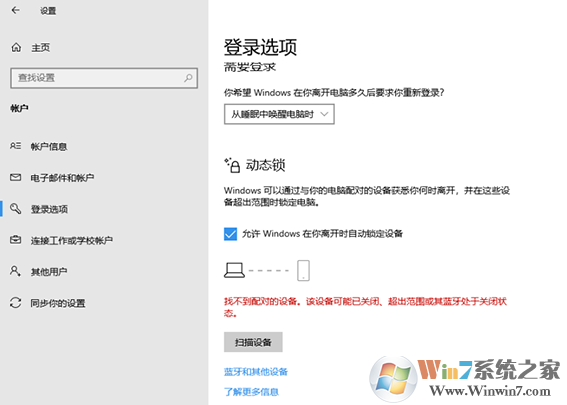
动态锁设置找不到配对对象解决方案二:
1.重新打开Windows10【设置】选项再转到账户【设置】里。
2.打开【账户设置】后点击左侧的菜单中的【登录】选项,然后往下拉可以看【动态锁】选项开启它。
3.接下来当您和您的手机离开蓝牙范围后系统在30秒后自动锁定,当您回来后那么您需要输入密码解锁。
4.再次提醒下大家,系统将在30秒后进行锁定而不是立即锁定,因此在30秒内若有人操作设备那么系统将不会再锁定。
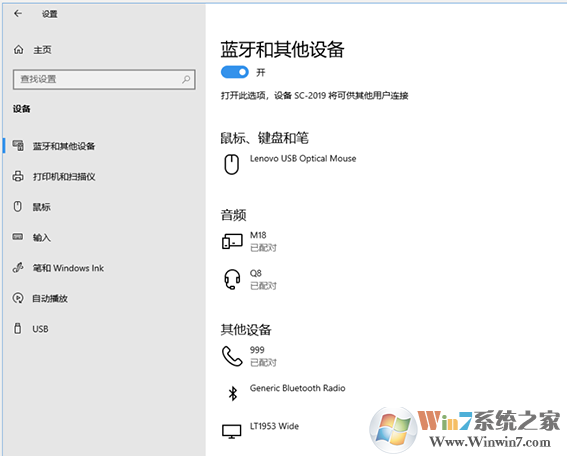
以上就是Win7系统之家小编分享解决动态锁找不到对象的解决方案了,如果问题欢迎在下方留言求解哦。